Exprimer VPN Linux
Contents
Installer ExpressVPN, le meilleur VPN pour Linux
Entrer le code de vérification qui est envoyé à votre e-mail.
Comment configurer manuellement OpenVPN sur Linux

Ce guide vous montrera Comment configurer manuellement ExpressVPN sur Linux en utilisant le protocole OpenVPN avec les fichiers de configuration d’ExpressVPN.
Tous les emplacements ExpressVPN ne peuvent pas être disponibles pour des connexions configurées manuellement. Pour utiliser la liste complète des emplacements VPN, utilisez la configuration de l’application.
Important: La configuration manuelle OpenVPN n’offre pas les mêmes avantages de sécurité et de confidentialité que l’application ExpressVPN. Si vous êtes situé dans un pays avec un haut niveau de censure sur Internet, il vous est recommandé d’utiliser l’application ExpressVPN pour une connexion VPN plus stable.
Préférer la configuration de l’application? Voir les instructions pour configurer l’application ExpressVPN pour Linux.
Sauter à…
1. Trouvez vos informations d’identification de compte ExpressVPN
Accédez à la page de configuration ExpressVPN. Si vous êtes invité, entrez vos informations d’identification ExpressVPN et cliquez Se connecter.

Entrer le code de vérification qui est envoyé à votre e-mail.
À droite, avec Openvpn Déjà sélectionné pour vous, vous verrez votre nom d’utilisateur, mot de passe, et une liste de Fichiers de configuration OpenVPN.
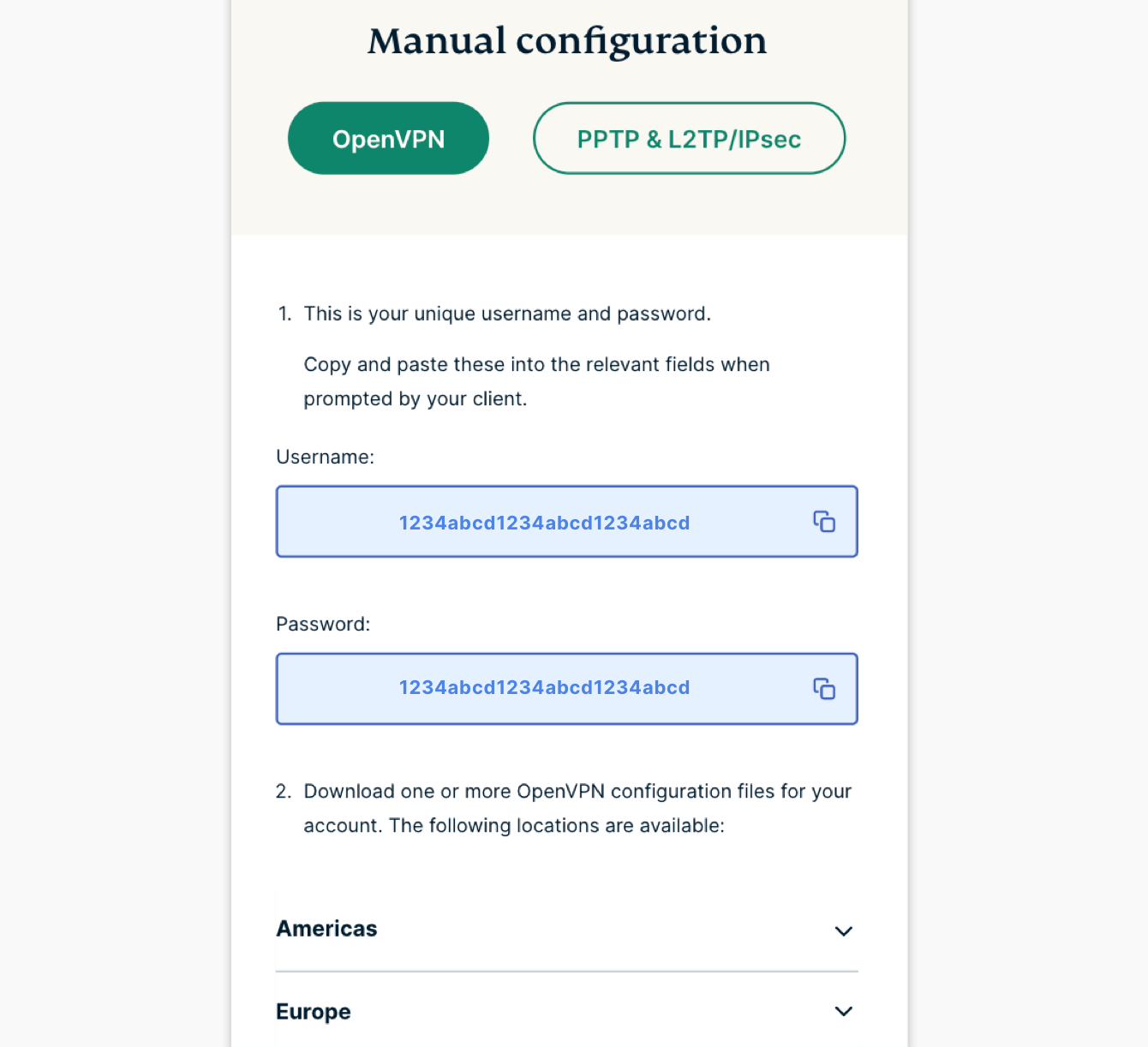
Cliquez sur les emplacements que vous souhaitez pour télécharger le .Fichier OVPN (s).
Gardez cette fenêtre de navigateur ouverte. Vous aurez besoin de ces informations pour la configuration plus tard.
2. Installer et se connecter au VPN
Reportez-vous à la section correspondante pour votre distribution Linux ci-dessous.
Note: Les étapes suivantes ont été testées sur Ubuntu 20.04 LTS (Focal Fossa).
Pour installer les packages, entrez ce qui suit dans le Terminal fenêtre:
$ sudo apt install openvpn openvpn-systemd-résolu
Tapez votre mot de passe. Ensuite, entrez Y continuer.

Pour lancer OpenVPN, entrez ce qui suit:
$ sudo openvpn –config / [path to file] / my_expressvpn_ [emplacement du serveur].OVPN –Script-Security 2 –up / etc / openvpn / update-systemd-résolu –down / etc / openvpn / update-systemd-résolu – dhcp-option ‘domain-route .’–down-prre
Note: Remplacez [Chemin vers le fichier] par le chemin d’accès à l’endroit où le fichier de configuration ExpressVPN a été téléchargé et [l’emplacement du serveur] par l’emplacement indiqué dans le nom du fichier.
Entrez le nom d’utilisateur et le mot de passe que vous avez trouvé plus tôt.
Une fois que vous êtes connecté à ExpressVPN avec succès, vous verrez les mots «Séquence d’initialisation terminée.”

Pour garder la connexion VPN active, gardez le Terminal fenêtre en arrière-plan.
Note: Les étapes suivantes ont été testées sur Debian 10 (Buster).
Pour installer les packages, entrez ce qui suit dans le Terminal fenêtre:
$ sudo apt install openvpn résolvconf
Tapez votre mot de passe. Ensuite, entrez Y continuer.

Pour lancer OpenVPN, entrez ce qui suit:
$ sudo openvpn –config / [path to file] / my_expressvpn_ [emplacement du serveur].OVPN –Script-Security 2 –Up / etc / OpenVPN / Update-Resolv-Conf –down / etc / OpenVPN / Update-Resolv-Conf
Note: Remplacez [Chemin vers le fichier] par le chemin d’accès à l’endroit où le fichier de configuration ExpressVPN a été téléchargé et [l’emplacement du serveur] par l’emplacement indiqué dans le nom du fichier.
Entrez le nom d’utilisateur et le mot de passe que vous avez trouvé plus tôt.
Une fois que vous êtes connecté à ExpressVPN avec succès, vous verrez les mots «Séquence d’initialisation terminée.”

Pour garder la connexion VPN active, gardez le Terminal fenêtre en arrière-plan.
Note: Les étapes suivantes ont été testées sur Fedora 38. Ces étapes devraient également fonctionner pour les centos.
Pour installer les packages, entrez ce qui suit dans le Terminal fenêtre:
$ sudo dnf installer openvpn
Pour configurer DNS, entrez les éléments suivants:
$ sudo cp / usr / share / doc / openvpn / contrib / pull-résolv-conf / client / client. / etc / openvpn /
$ sudo chmod + x / etc / openvpn / client.
$ sudo sed -i -e ‘s | \ Bresolvconf \ b | ignore- & |’ / etc / openvpn / client.
Pour lancer OpenVPN, entrez ce qui suit:
$ sudo openvpn –config / [path to file] / my_expressvpn_ [emplacement du serveur].OVPN – Script-Security 2 –Up / etc / OpenVPN / Client.up –down / etc / openvpn / client.vers le bas
Note: Remplacez [Chemin vers le fichier] par le chemin d’accès à l’endroit où le fichier de configuration ExpressVPN a été téléchargé et [l’emplacement du serveur] par l’emplacement indiqué dans le nom du fichier.
Entrez le nom d’utilisateur et le mot de passe que vous avez trouvé plus tôt.
Une fois que vous êtes connecté à ExpressVPN avec succès, vous verrez les mots «Séquence d’initialisation terminée.”
Pour garder la connexion VPN active, gardez le Terminal fenêtre en arrière-plan.
Déconnecter un emplacement du serveur VPN
Pour déconnecter, entrez Ctrl + c dans le Terminal fenêtre.
Installer ExpressVPN, le meilleur VPN pour Linux

Si vous avez besoin d’aide, l’équipe d’assistance ExpressVPN est disponible via un chat en direct et un e-mail.
Connectez-vous à ExpressVPN sur Linux en 3 étapes faciles
Étape 1

Utiliser “Liste expressvpn“Pour afficher la liste complète des emplacements du serveur ExpressVPN.
Étape 2
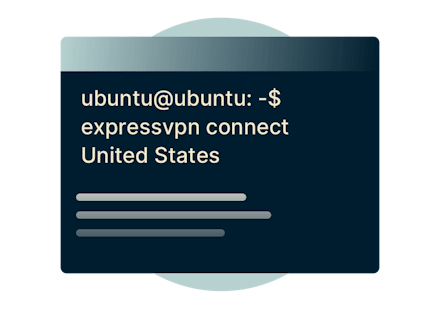
Entrer “Emplacement de connexion ExpressVPN“Pour se connecter à un emplacement du serveur mondial.
Étape 3

Parcourez le Web en privé et en toute sécurité à des vitesses fascinantes.
Vidéo: Comment installer ExpressVPN pour Linux

Lisez les instructions étape par étape sur la façon de configurer et d’utiliser l’application ExpressVPN pour Linux. Préférer la configuration manuelle? Consultez d’autres options sur la page de configuration ExpressVPN Linux.
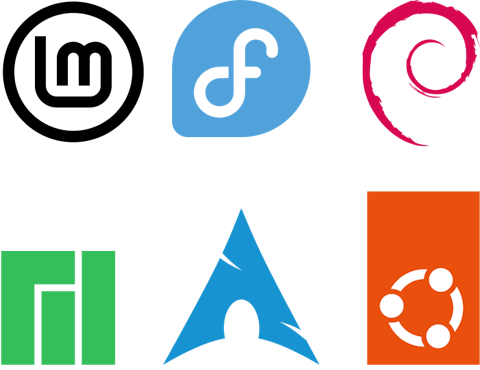
Téléchargez VPN pour vos distros Linux
ExpressVPN prend en charge les versions 64 bits et 32 bits de:
- Ubuntu
- Debian
- Feutre
- Raspberry Pi OS (anciennement Raspbian) (32 bits seulement)
- Linux
- Cambre
Avantages d’un VPN Linux
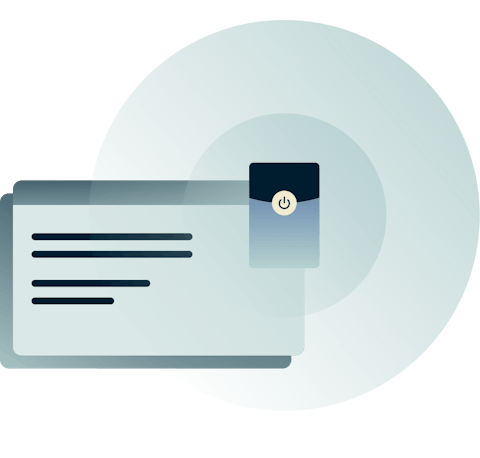
Plutôt que votre terminal Linux, vous pouvez également contrôler l’application ExpressVPN pour Linux via une interface utilisateur graphique (GUI) avec l’extension du navigateur ExpressVPN pour Chrome, Firefox ou Edge.

Profitez de la confidentialité VPN
Avec le chiffrement le meilleur de sa catégorie d’ExpressVPN, le trafic Internet de votre appareil Linux est protégé dans un tunnel crypté, le protégeant contre l’espionnage de votre fournisseur de services Internet ou de votre opérateur mobile.

Restez connecté à vos comptes
Voyager ou vivre à l’étranger? Utilisez un VPN sur votre Linux pour accéder à tous les sites et services – comme les médias sociaux, le divertissement, les applications de messagerie et les outils de productivité – dont vous avez besoin de travailler et de jouer.
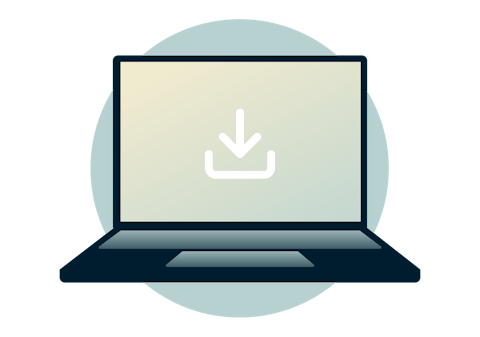
Mise à jour avec facilité
Obtenez les dernières fonctionnalités et correctifs sans les tracas des téléchargements manuels. Vous serez informé de l’instant qu’une nouvelle mise à jour est disponible. Il suffit de mettre à jour l’application via votre gestionnaire de packages et vous êtes prêt à y aller.

Jeux sur Linux avec un VPN
Le jeu en ligne sur Linux avec ExpressVPN garde vos données privées tout en vous protégeant des attaques DDOS (déni de service distribué). Un VPN peut également réduire les temps de ping entre les serveurs de jeu en vous connectant à des emplacements plus proches des hôtes réseau.
Si votre fournisseur de services Internet efface le trafic de jeu, ExpressVPN peut également contourner ces restrictions pour restaurer les vitesses de votre réseau à leurs niveaux par défaut. Dans certains cas, les joueurs ont même signalé des vitesses plus rapides.
FAQ: VPN Linux
Que fait un VPN pour Linux?
Un VPN, ou réseau privé virtuel, ajoute une couche de sécurité entre votre ordinateur Linux et Internet. En plus de chiffrer votre activité en ligne et de protéger vos informations personnelles contre l’interception tierce, ExpressVPN peut également vous aider à vaincre la censure en vous faisant apparaître dans un pays différent.
Ai-je besoin d’un VPN sur mon PC Linux?
L’utilisation d’un VPN sur votre PC Linux garantira que tout ce que vous faites est sécurisé. En vous connectant à l’un de nos emplacements VPN Server dans 94 pays, vous pouvez remplacer l’adresse IP de votre appareil par une autre, protéger vos données sur les réseaux Wi-Fi non sécurisés et accéder aux sites et services censurés.
Comment savoir si mon VPN est connecté dans Linux?
Dans la fenêtre du terminal, exécutez la commande suivante: «Statut ExpressVPN“Pour afficher l’état actuel du démon expressvpn.
Kali Linux est-il livré avec VPN?
Alors que Kali a un client VPN intégré, il ne s’agit pas d’un véritable service VPN et vous oblige toujours à vous connecter à un VPN tiers comme ExpressVPN. En tant que distribution de Debian, vous pouvez installer ExpressVPN sur Kali Linux. Cela dit, ExpressVPN ne officiellement Prise en charge de Kali Linux et ne fournira pas de correctifs pour les problèmes rencontrés.
Ubuntu est-il livré avec VPN?
Alors qu’Ubuntu a un client VPN intégré, il ne s’agit pas d’un véritable service VPN et vous oblige toujours à vous connecter à un VPN tiers comme ExpressVPN.
Comment trouver mon adresse IP VPN sur Linux?
Bien que connecté à VPN dans Linux, vous pouvez trouver votre adresse IP en utilisant notre vérificateur d’adresse IP.
Puis-je utiliser ExpressVPN sur d’autres appareils en même temps?
Oui! ExpressVPN est disponible sur un large éventail d’appareils comprenant des ordinateurs, des appareils mobiles et bien plus encore. Vous pouvez installer ExpressVPN sur autant d’appareils que vous le souhaitez, et jusqu’à huit appareils peuvent être connectés à ExpressVPN simultanément avec un abonnement de 6 ou 12 mois. Ou installez ExpressVPN sur votre routeur Wi-Fi pour vous connecter encore plus.
ExpressVPN maintient-il les journaux?
ExpressVPN est d’abord et avant tout une société de confidentialité et ne stocke donc aucun journal d’activité et aucun journal de connexion. Notre VPN pour Linux ne stocke jamais de données qui permettraient à quiconque de retracer une activité ou un comportement de réseau spécifique à un utilisateur individuel. En savoir plus sur l’engagement d’ExpressVPN à la confidentialité et à la politique envers les journaux.
Y a-t-il un essai gratuit d’ExpressVPN?
Chaque abonnement ExpressVPN est livré avec une garantie de remboursement sans risque. Vous pouvez profiter de la version complète d’ExpressVPN sur votre bâton de télévision Fire jusqu’à 30 jours tout en obtenant un remboursement complet.
Comment puis-je savoir que l’application ExpressVPN pour Linux est sécurisée?
La sécurité est à l’avant-garde de ce que nous faisons à ExpressVPN. Non seulement nous visons à concevoir nos applications et systèmes pour offrir un niveau élevé de confidentialité et de sécurité, mais nous engageons également régulièrement les auditeurs indépendants pour valider nos allégations de sécurité. C’est l’un des meilleurs moyens pour nos utilisateurs de savoir s’ils peuvent faire confiance à nos services pour les protéger. Voir la liste complète des audits et lire les rapports complets.
